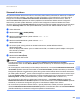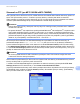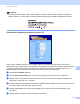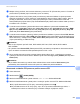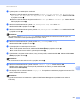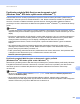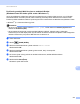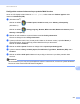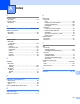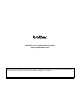Software User's Guide
Table Of Contents
- PRÍRUČKA POUŽÍVATEĽA PROGRAMOV
- Obsah
- Ovládacie tlačidlá zariadenia
- 1 Používanie ovládacieho panela
- Používanie tlačidiel tlačiarne
- Zrušiť úlohu
- Zabezpečenie (pre MFC-7460DN a MFC-7860DW)
- Podpora emulácie tlačiarne (pre DCP-7070DW a MFC-7860DW)
- Tlač zoznamu interných typov písma (pre DCP-7070DW a MFC-7860DW)
- Tlač zoznamu konfigurácie tlače (pre DCP-7070DW a MFC-7860DW)
- Skúšobná tlač (pre DCP-7070DW a MFC-7860DW)
- Obojstranná tlač (pre DCP-7070DW a MFC-7860DW)
- Obnovenie predvolených nastavení tlačiarne (pre DCP-7070DW a MFC-7860DW)
- Používanie tlačidiel na skenovanie
- Používanie tlačidiel tlačiarne
- 1 Používanie ovládacieho panela
- Windows®
- 2 Tlač
- Používanie ovládača tlačiarne Brother
- Tlač dokumentu
- Obojstranná tlač
- Simultánne skenovanie, tlač a faxovanie
- Nastavenia ovládača tlačiarne
- Prístup k nastaveniam ovládača tlačiarne
- Funkcie ovládača tlačiarne pre systém Windows®
- Karta Základné
- Karta Rozšírené
- Zmena veľkosti
- Obrátená tlač
- Použiť vodotlač
- Nastavenie vodotlače
- Tlač hlavičky a päty
- Režim úspory tonera
- Bezpečná tlač (pre MFC-7460DN a MFC-7860DW)
- Správca
- Overenie používateľa (pre MFC-7860DW)
- Ďalšie možnosti tlače
- Makro (pre DCP-7070DW a MFC-7860DW)
- Úprava intenzity
- Zlepšenie kvality tlače
- Preskočiť prázdnu stranu
- Karta Profily tlače
- Úprava profilu tlače
- Podpora
- Nastavenia zásobníka
- Status Monitor
- Funkcie ovládača tlačiarne BR-Script 3 (pre MFC-7860DW) (emulácia jazyka PostScript® 3™)
- Status Monitor
- 3 Skenovanie
- Skenovanie dokumentu pomocou ovládača TWAIN
- Skenovanie dokumentu s použitím ovládača WIA (Windows® XP/Windows Vista®/Windows® 7)
- Skenovanie dokumentu pomocou ovládača WIA (Windows Fotogaléria a Windows Faxovanie a skenovanie)
- Používanie aplikácie ScanSoft™ PaperPort™ 12SE s OCR od spoločnosti NUANCE™
- Zobrazenie položiek
- Organizácia položiek v priečinkoch
- Rýchle prepojenia na iné aplikácie
- Aplikácia ScanSoft™ PaperPort™ 12SE s OCR umožňuje konvertovať text vo forme obrázku na editovateľný text
- Importovanie položiek z iných aplikácií
- Exportovanie položiek do iných formátov
- Odinštalovanie aplikácie ScanSoft™ PaperPort™ 12SE s OCR
- 4 ControlCenter4
- Prehľad
- Používanie aplikácie ControlCenter4 v Domácom režime režime
- Karta skenovania
- Karta PC-FAX (iba modely MFC)
- Karta Nastavenia zariadenia
- Karta Podpora
- Používanie aplikácie ControlCenter4 v Pokročilom režime
- Karta skenovania
- Karta PC kopírovanie
- Karta PC-FAX (iba modely MFC)
- Karta Nastavenia zariadenia
- Karta Podpora
- Karta Vlastné nastavenia
- 5 Program Diaľkové nastavenie (iba modely MFC)
- 6 Softvér Brother PC-FAX (iba modely MFC)
- 7 Nastavenie brány firewall (iba pre sieťových používateľov)
- 2 Tlač
- Apple Macintosh
- 8 Tlač a faxovanie
- 9 Skenovanie
- 10 ControlCenter2
- 11 Diaľkové nastavenie
- Používanie tlačidla pre skenovanie
- 12 Skenovanie (pre používateľov kábla USB)
- 13 Sieťové skenovanie
- Skôr než začnete používať funkciu Sieťové skenovanie
- Používanie tlačidla pre skenovanie
- Index
Sieñové skenovanie
214
13
Používanie protokolu Web Services na skenovanie v sieti
(Windows Vista
®
SP2 alebo vyššia verzia a Windows
®
7) 13
Protokol Web Services umožňuje používateľom systémov Windows Vista
®
(SP2 alebo vyššia verzia) a
Windows
®
7 skenovañ pomocou zariadenia Brother v sieti. Musíte nainštalovañ ovládač cez protokol Web
Services. Informácie o inštalácii ovládačov pre Web Services. Pozrite si položku Inštalácia ovládačov
používaných na tlač a skenovanie cez Web Services (Windows Vista
®
a Windows
®
7) v dokumente Sieñový
glosár.
Poznámka
• V prípade skenovania v sieti môže byñ na jedno zariadenie v sieti pripojených max. 20 klientov. Ak sa
napríklad naraz pokúsi k zariadeniu pripojiñ 30 klientov, 10 z týchto klientov nebude zobrazených na LCD
displeji.
• Do zoznamu zobrazeného na LCD displeji je možné pridañ 20 klientov. Ak je už v zozname zobrazených
20 klientov, ďalších klientov môžete pridañ tak, že najprv odinštalujete Web Services z jedného alebo
viacerých klientov zobrazených na LCD displeji, nainštalujete Web Services na počítači
zodpovedajúcemu klientovi, ktorého chcete pridañ, a potom zariadenie Brother vypnete a následne
zapnete.
•Ak je počítač chránený bránou firewall a nemá prístup k sieñovému skenovaniu, budete musieñ
nakonfigurovañ nastavenia brány firewall. Ďalšie informácie nájdete v časti Nastavenie brány firewall
(iba pre sieñových používateľov) na strane 115.
• Z ADF (automatický podávač dokumentov) môžete skenovañ viacero dokumentov. Keď používate ADF,
v dialógovom okne Skenovanie by ste v rozbaľovacom zozname mali zvoliñ
Podávač (skenovañ jednostranne).
Používanie protokolu Web Services na skenovanie v sieti z počítača
(Windows Vista
®
SP2 alebo vyššia verzia a Windows
®
7) 13
Skenovanie s použitím protokolu Web Services je tiež dostupné z počítača. Môžete použiñ služby Windows
Fotogaléria a Windows Faxovanie a skenovanie. Informácie o skenovaní z počítača, pozri Skenovanie
dokumentu pomocou ovládača WIA (Windows Fotogaléria a Windows Faxovanie a skenovanie)
na strane 56.
Poznámka
• Ak sa na LCD displeji zobrazí hlásenie Nestaci pamat, znížte nastavenie Veľkosñ papiera alebo
nastavenie Rozlíšenie (DPI).
• Ak sa nastavenia jazyka OS a vášho zariadenia Brother odlišujú, niektoré znaky v hláseniach
zobrazovaných na LCD displeji môžu byñ nahradené medzerami. Podrobnosti nájdete v časti Konfigurácia
nastavení skenovania pre protokol Web Services na strane 216.